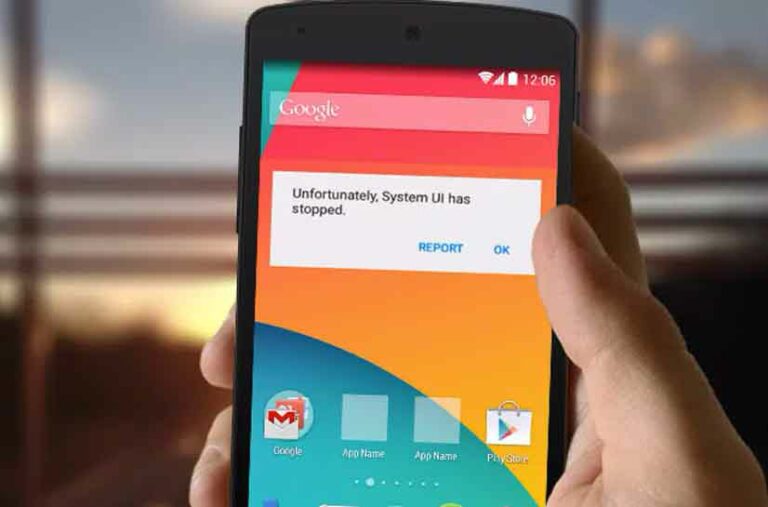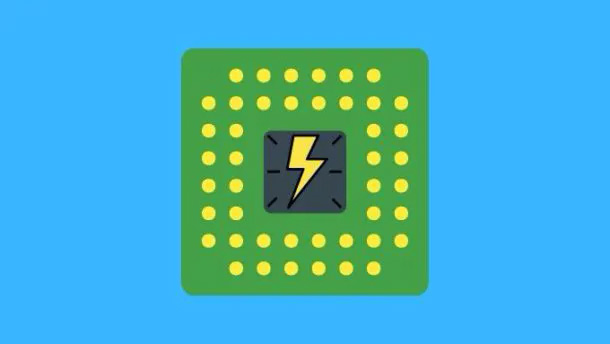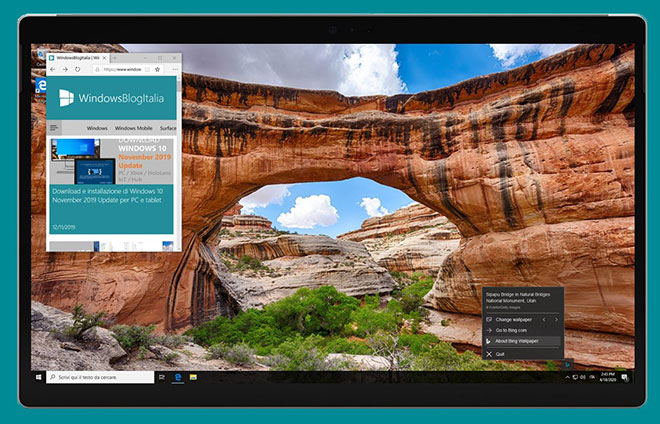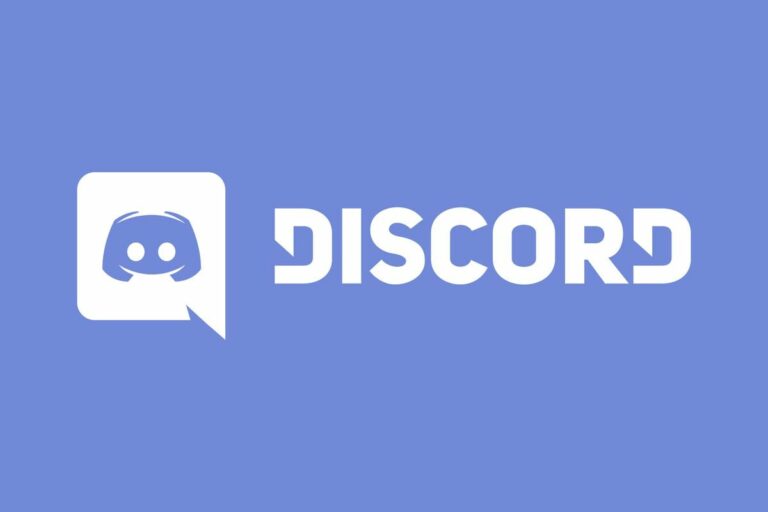Как установить Ubuntu на Android: полное руководство
Возможность установки Ubuntu на Android представляет собой интригующую перспективу для энтузиастов технологий. Хотя это может показаться сложной задачей, реальность такова, что при наличии правильных инструкций и инструментов этот процесс может быть простым и доступным для каждого. Прежде чем приступить к процессу установки, важно иметь четкое представление о требованиях. Чтобы установить Ubuntu на свой смартфон или планшет, вам понадобится рутованное устройство Android и версия Android 2.2 или выше. Важно отметить, что эта операция может привести к аннулированию гарантии, а в случае неправильного выполнения может привести к повреждению устройства. Как и во всех сложных операциях, важно точно и внимательно следовать инструкциям. Запустите свое Android-устройство и перейдите в «Меню настроек». Включите отладку по USB. Эта опция необходима для обеспечения эффективной связи между устройством и компьютером.
Установка Ubuntu на смартфоны стала проще благодаря приложению «Полный установщик Linux», доступному в Play Store. Это приложение, созданное «ZPwebsites», было специально разработано, чтобы упростить процесс установки, устраняя необходимость выполнения сложных процедур, которые известны только профессионалам отрасли. Действуйте следующим образом. Откройте Play Store на своем Android-устройстве. Около “Полный установщик Linux» и загрузите приложение. После загрузки и установки запустите приложение. Это приложение станет вашим гидом в процессе установки, четко и интуитивно проведя вас через необходимые шаги.
Установка Ubuntu на Android: Руководство по настройке
1. Начальная подготовка. После загрузки приложения необходимо открыть и найти раздел «Руководства по установке». С помощью этой функции пользователь проходит весь процесс установки. В качестве иллюстрации представьте себе, что вы загружаете новое приложение на свой смартфон и вам предлагается учебное пособие: это пошаговое руководство, призванное облегчить работу пользователя.
2. Выберите свой дистрибутив Linux. Очень важно тщательно выбирать дистрибутив Linux для установки. Совет: избегайте слишком громоздких версий, чтобы не перегружать систему. Если вы представляете свое устройство как библиотеку, слишком тяжелый дистрибутив Linux будет похож на громоздкую книгу, занимающую слишком много места, что затрудняет управление другими книгами.
Программы для Windows, мобильные приложения, игры - ВСЁ БЕСПЛАТНО, в нашем закрытом телеграмм канале - Подписывайтесь:)
3. Завершите установку. После использования «Полного установщика Linux» вам нужно будет приступить к установке дополнительного приложения под названием «VNCViewer«. Это приложение похоже на лупу, позволяющую детально рассмотреть графическую оболочку Ubuntu и симулятор терминала Android: «Терминал». Опыт будет сравним с работой на компьютере с системой Linux, что сделает ваше устройство еще более универсальным.
4. Конфигурация SD-памяти. Продолжайте создавать папку с именем «Ubuntu» на SD-карте. Внутри этой папки вам нужно будет извлечь ZIP-файл с помощью файлового менеджера. Обратите внимание на имеющиеся файлы: Ubuntu.img и Ubuntu.img.md5 имеют решающее значение для последующей установки, и их не следует путать.
5. Загрузка Ubuntu. Откройте «Полный установщик Linux» и выберите «Запустить». Отсюда вам нужно выбрать ранее выбранный дистрибутив Linux. Через несколько минут вы должны увидеть сообщение «root@localhost:/#».
6. Вывод и доступ. Запустите «VNCViewer», настройте IP-адрес как Localhost и введите 5900 в разделе порта. При появлении запроса введите «ubuntu» в качестве пароля и нажмите «подключиться». Оказавшись внутри, если вы хотите выйти, просто введите «exit».
Последнее замечание: установка Ubuntu на Android может представлять риск. Как и при установке нового программного обеспечения на ваш компьютер, важно действовать осторожно, точно следуя инструкциям. Прежде чем приступать к данным операциям, желательно глубже вникнуть в тему и как следует подготовиться.
Заключение
Интеграция Ubuntu на Android представляет собой новый рубеж для энтузиастов технологий. Это не только сочетание настольной и мобильной операционной системы, но также открывает новые возможности с точки зрения гибкости и мощности. Представьте себе универсальность Ubuntu прямо на вашем смартфоне или планшете.
Ubuntu для смартфонов: почему вам стоит подумать об этом? Ubuntu предназначена не только для компьютеров. Ubuntu для смартфонов — это все равно, что держать компьютер на ладони. Эта версия позволяет вам воспользоваться мощью и гибкостью Ubuntu, сохраняя при этом типичные удобства мобильного устройства. Например, вы можете использовать программное обеспечение, специфичное для Ubuntu, во время путешествий или иметь под рукой полноценную среду разработки.
Часто задаваемые вопросы: Ubuntu на Android – все, что вам нужно знать
1. Что такое Ubuntu? Ubuntu — это решение, позволяющее запускать дистрибутив Ubuntu Linux на вашем устройстве Android. Это позволяет пользователям использовать функции и приложения Ubuntu непосредственно со своего мобильного устройства.
2. Нужно ли мне определенное устройство для использования Ubuntu? Не обязательно. Хотя рекомендуется иметь устройство с объемом оперативной памяти не менее 2 ГБ и достаточным объемом памяти, многие последние модели смартфонов и планшетов Android должны быть совместимы. Однако некоторые функции могут быть недоступны на старых устройствах.
3. Удаляет ли установка Ubuntu Android с моего устройства? Нет, установка Ubuntu не удаляет существующую операционную систему Android. Ubuntu работает как отдельный экземпляр, что позволяет переключаться между двумя операционными системами.
4. Как установить Ubuntu на Android?
Существует несколько приложений и решений, которые упрощают установку Ubuntu на устройства Android. Одним из самых популярных является «UserLANd», доступный в магазине Google Play. После загрузки приложения вы можете следовать инструкциям по установке Ubuntu на свое устройство.
5. Безопасно ли использовать Ubuntu на телефоне или планшете? В целом Ubuntu — безопасная операционная система. Однако, как и в случае с любым другим программным обеспечением, важно убедиться, что вы загружаете приложения из надежных источников и обновляете свою систему последними исправлениями безопасности.
6. Могу ли я использовать приложения Android при использовании Ubuntu? Когда вы используете Ubuntu, вы не сможете напрямую получить доступ к своим приложениям Android. Однако вы можете легко переключаться между Ubuntu и Android, чтобы использовать свои приложения, как обычно.
7. Есть ли какие-либо расходы, связанные с использованием Ubuntu? Установка и использование Ubuntu на Android обычно бесплатны. Однако для некоторых приложений или служб может потребоваться оплата или подписка.
8. Будет ли Ubuntu поддерживать все функции моего устройства? Хотя Ubuntu на Android должна хорошо работать с большинством аппаратных функций, могут быть некоторые ограничения, такие как совместимость с определенными датчиками или функциями, специфичными для устройства.
9. Какие приложения я могу запускать в Ubuntu, установленной на моем Android? С помощью Ubuntu вы можете запускать широкий спектр приложений Linux: от веб-браузеров до текстовых процессоров, графического программного обеспечения и многого другого.
10. Где я могу найти дополнительную информацию или помощь по Ubuntu? Сообщество Ubuntu очень активно и предлагает множество форумов, руководств и онлайн-ресурсов. Официальный сайт Ubuntu — отличное место для начала, а также различные форумы, посвященные поддержке Ubuntu на мобильных устройствах. Мы надеемся, что этот FAQ дал вам четкое представление об Ubuntu на Android. Приятного изучения!
Программы для Windows, мобильные приложения, игры - ВСЁ БЕСПЛАТНО, в нашем закрытом телеграмм канале - Подписывайтесь:)